Fix „Instaluj” jest szare w niektórych grach w Microsoft Store
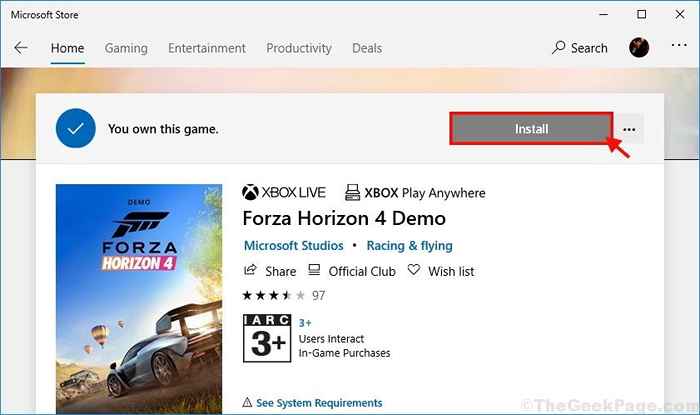
- 3535
- 187
- Juliusz Janicki
Czy nie możesz zainstalować swojej ulubionej gry z Microsoft Store z powodu „zainstalować”Button jest szare? Niektórzy użytkownicy systemu Windows 10 narzekają na stawienie czoła podobnego rodzaju problemowi na swoim komputerze. Problem ten zwykle występuje z powodu nierównowagi między wymaganymi wymaganiami systemowymi a rzeczywistymi wymaganiami systemowymi na komputerze użytkownika. Aby rozwiązać ten problem, idź po te poprawki, ale przed przejściem na główne poprawki, wypróbuj te obejścia, aby przetestować prostsze rozwiązanie problemu.
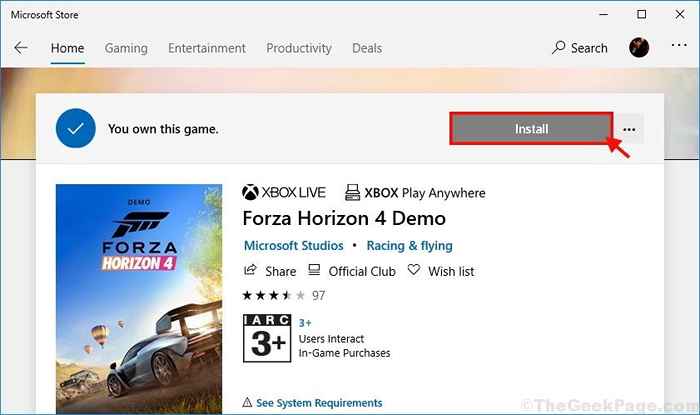
Wstępne obejścia-
1. Jeśli po raz pierwszy napotykasz tego rodzaju błąd, prosty uruchom ponownie może ci pomóc.
2. Sprawdź, czy jakikolwiek kluczowy Aktualizacja systemu Windows jest w toku na twoim komputerze, czy nie.
Jeśli którekolwiek z tych obejści-
Napraw- Sprawdź niezbędne wymagania systemowe-
Minimalny zestaw wymagań jest niezbędny do uruchomienia aplikacji/ gry na dowolnej konkretnej platformie. Jeśli Windows wykryje, że system nie spełnia minimalnych wymagań, aby uruchomić grę w stanie grywalnym, nie pozwoli ci zainstalować jej na komputerze (ponieważ uruchamianie gry może spowodować śmiertelne uszkodzenie specyfiki sprzętowej komputerowej). Aby to sprawdzić, wykonaj następujące kroki na komputerze-
1. Kliknij na Szukaj pudełko tuż obok ikony Windows, a następnie wpisz „Sklep". Kliknij "Microsoft Sklep”W podwyższonym oknie do otwarcia Sklep z systemem Windows Aplikacja na komputerze.
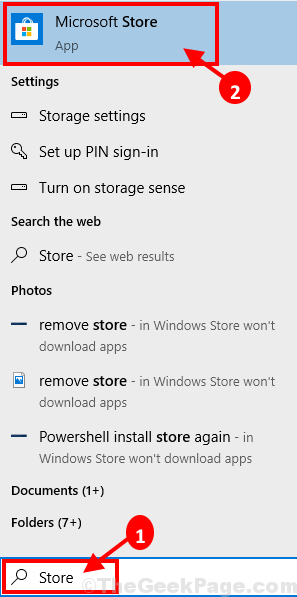
2. W oknie sklepu kliknij Szukaj pudełko u góry i wpisz nazwę gry.
3. Teraz, po rozwijanym kliknięciu gry (powinieneś już posiadać grę), aby odwiedzić stronę sklepu, aby zainstalować ją na komputerze.
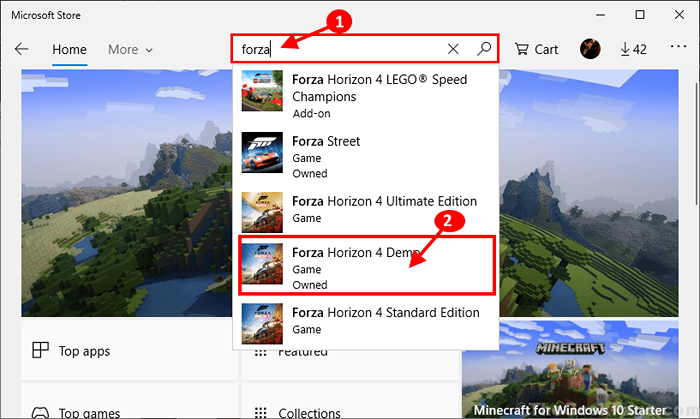
4. Teraz w Sklep okno, przewiń w dół i kliknij „wymagania systemowe„Aby sprawdzić niezbędne wymagania systemowe, aby uruchomić grę w systemie.
5. Jeśli zobaczysz trójkąt obok „Pamięć" Lub "Pamięć wideo”Lub żaden sprzęt, a następnie nie masz minimalnych wymagań systemowych, aby uruchomić grę na komputerze.
W większości przypadków wymagana jest nowsza wersja systemu operacyjnego. Na przykład, kiedy próbowałem zainstalować wiek imperiów, wiedziałem, że muszę mieć wersję 18362.Wersja 0 lub wyższa.
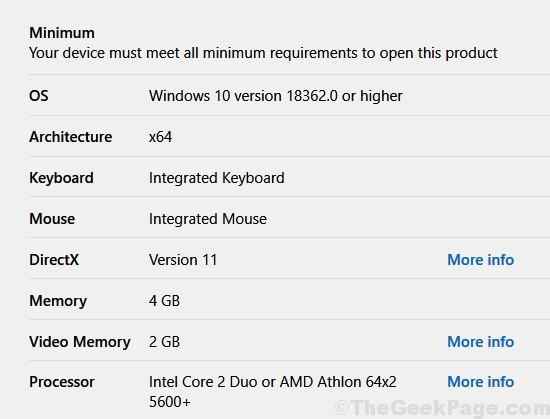
Aby sprawdzić swoją wersję, naciśnij Klucz Windows+R razem, aby otworzyć bieg i napisać „Winver”W nim i kliknij OK.

Musisz zaktualizować konfigurację lub zainstalować konkretną aktualizację ze strony Microsoft, aby zagrać w grę na komputerze. Po aktualizacji konfiguracji będziesz mógł zainstalować grę na komputerze bez żadnego błędu. Twój problem należy rozwiązać.
- « Napraw MSVCP140.DLL brakuje w systemie Windows 10
- Napraw aplikacje do przechowywania systemu Windows wiszące lub awarie Windows 11/10 »

